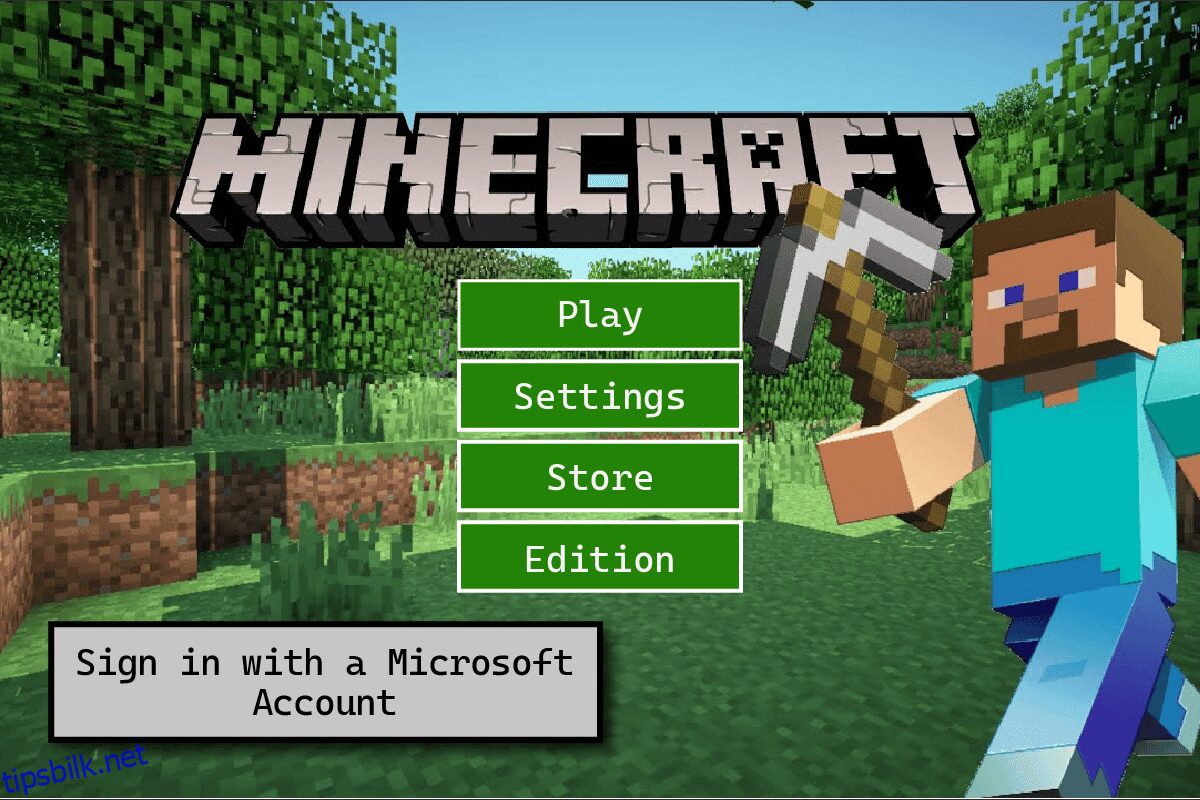Har du noen gang diskutert med vennene dine om hvilken konsoll som er best, Xbox eller PlayStation? En sunn debatt er alltid bra, men noen ganger er det enda bedre å samarbeide med Xbox-vennene dine for å bygge en fredelig verden. Vi snakker selvsagt om Minecraft her. I tilfelle du ikke vet det, kan PS4-spillere spille spill med Xbox-, datamaskin-, iOS-, Android- og Windows-spillere ved å koble en Microsoft-konto til PlayStation. Høres gøy ut, ikke sant? Vi er også spente! Hvis du ikke vet hvordan du logger på Minecraft med Microsoft-konto på PS4, fortsett å lese denne artikkelen. Vi gir deg denne nyttige guiden som vil lære deg hvordan du kobler til Microsoft-kontoen PS4 og mye mer rundt det samme.

Innholdsfortegnelse
Hvordan koble en Microsoft-konto til Minecraft på PS4
Du kan koble ønsket Microsoft-konto til PS4 for å spille Minecraft fra selve Minecraft-spillets startskjerm. Fortsett å lese denne artikkelen videre for å finne ut trinnene som forklarer det samme i detalj.
Trenger du en Microsoft-konto for å spille Minecraft på PS4?
Nei, du trenger ikke en Microsoft-konto for å spille Minecraft på PS4. Men hvis du er en PS4-bruker og ønsker å spille Minecraft med jevnaldrende som bruker ikke-PS-enheter, som Windows, Android, iOS, Xbox og Switch for det samme, må du koble en Microsoft-konto til PS4-en din. .
Hvorfor kan jeg ikke bli med i Mine venns Minecraft-verden på PS4?
Hvis du ikke kan gå inn i vennens Minecraft-verden på PS4, kan det være flere grunner til at dette skjer:
- Din venn kan ha satt verden privat. Å sette Minecraft-verdenen til privat tillater ikke gjester eller ukjente brukere å bli med i verden.
- Enten du eller vennen din har ikke koblet PS4-en din til noen Microsoft-konto i tilfelle du er på forskjellige plattformer.
- Det er en mulighet for at de er på en annen server enn din.
- En annen grunn kan være versjonen som ikke samsvarer med Minecraft eller Java.
- PS-brukere krever NAT (Network Address Translation) Type 2 for å koble til en annen brukers verden. Du må bytte NAT-type.
Hvordan kobler jeg min Microsoft-konto til min PS4?
For å spille Minecraft med andre brukere fra forskjellige plattformer, må du koble Microsoft-kontoen din til PS4. Hvis du ikke har noen anelse om hvordan du gjør det, ikke bekymre deg. Ta en titt på trinnene som er nevnt nedenfor for å lære hvordan du gjør det:
Merk: Sørg for at du bruker Microsoft-kontoen du vil bruke med PS4. Fordi en gang tilkoblet, kan ikke en annen konto kobles til PS4- eller Microsoft-kontoen din.
1. Gå til Minecraft Game Home-skjermen.
2. Velg Logg på med Microsoft-konto, som vist nedenfor.

3. Du vil se Logg på popup med en Microsoft Live Login-sidekobling og en 8-sifret kode, som vist.

4. Gå nå til Microsoft Live Login-siden og skriv inn den gitte 8-sifrede koden i det tilgjengelige feltet, som vist nedenfor.
5. Klikk deretter på Neste.

6. Logg på Microsoft-kontoen din for å koble den kontoen på PS4 for å spille Minecraft.

Hvordan kobler jeg min Microsoft-konto til Minecraft PS4?
Følg trinnene nevnt nedenfor for å koble Microsoft-kontoen din til Minecraft på PS4.
1. Fra Minecraft Game Home-skjermen velger du Logg på med Microsoft-konto.
2. Et påloggingsvindu på skjermen vil be deg om å besøke en Microsoft Live Login-sidekobling med en kode.

3. På denne påloggingssiden skriver du inn den unike 8-sifrede koden i det gitte feltet som ble vist tidligere i popup-vinduet.
4. Klikk på Neste.

5. Logg til slutt på med Microsoft-kontoen din, og kontoen din vil bli koblet til PS4-kontoen din.
Hvordan kobler jeg min Microsoft-konto til Minecraft?
Å koble en Microsoft-konto til Minecraft-kontoen din er en enkel prosess. Følg trinnene nedenfor for å lære det i detalj:
1. Besøk Minecraft Game Home-skjermen.

2. Klikk på Logg på med Microsoft-konto for å motta en påloggingspopup med en kobling til en Microsoft Live-påloggingsside og en kode.
3. Naviger til den gitte Microsoft Enter Code-linken på skrivebordet eller mobilnettleseren.
4. Skriv inn den 8-sifrede koden og klikk på Neste.
5. Logg deretter på med Microsoft-kontoen din.
6. Til slutt vil du motta en velkomst! popup-melding på PS4-en din, som vist nedenfor.

Hvordan kobler jeg fra Microsoft-kontoen min fra Minecraft PS4?
Følg trinn-for-trinn-guiden nedenfor for å lære hvordan du kobler fra Microsoft-kontoen din fra Minecraft:
1. Fra Minecraft Game Home Screen på PS4 velger du Innstillinger.

2. I profildelen klikker du på Koble fra Microsoft-konto, som vist nedenfor.

3. Velg alle advarsels- og avtalefeltene, som uthevet.
4. Velg deretter alternativet Fjern kobling.

På denne måten har du koblet Microsoft-kontoen PS4 fra Minecraft-spillet.
Hvordan tilbakestiller jeg Minecraft-kontoen min på PS4?
Har du rotet din første Minecraft-opplevelse og ønsker å begynne på nytt? Følg trinnene nedenfor for å lære hvordan du tilbakestiller et hvilket som helst spill på PS4:
1. Gå til PS4-innstillingene.

2. Rull ned og velg Lagring.

3. Vent noen sekunder til den beregner dataene. Når den er lastet, klikker du på Systemlagring.
4. Velg deretter Lagrede data.

5. Velg Minecraft fra listen.
6. Velg alle dataene og klikk på Slett-alternativet.

7. Velg OK på bekreftelsessiden.
Sånn, i løpet av minutter har du tilbakestilt all Minecraft-fremgangen din. Når du åpner spillet, vil det starte fra begynnelsen.
***
Vi håper at denne veiledningen var nyttig og at du kunne logge på Minecraft med Microsoft-kontoen din PS4. Ta gjerne kontakt med dine spørsmål og forslag via kommentarfeltet nedenfor. Og la oss få vite hvilket emne du vil lære om i vår neste artikkel.